Wi-Fi
En este tutorial, aprenderás a hacer lo siguiente:
• Obtener acceso a Wi-Fi
• Conéctate a una red Wi-Fi
• Opciones de Wi-Fi
• Conectarse a una red oculta
Cuando se conecte a una red Wi-Fi, el ![]() El ícono Wi-Fi connected aparecerá en la barra de notificaciones.
El ícono Wi-Fi connected aparecerá en la barra de notificaciones.
Importante: los datos que se transmiten a través de la red Wi-Fi no se tienen en cuenta en tu plan de datos de AT&T, de modo que no se facturarán. Existen cargos por datos cuando usas la red de AT&T.
Obtener acceso a Wi-Fi
Desliza la barra de notificaciones hacia abajo y luego selecciona el ![]() ícono Wi-Fi.
ícono Wi-Fi.
Conéctate a una red Wi-Fi
Si Wi-Fi está desactivado, selecciona el botón Use Wi-Fi para activar los servicios Wi-Fi. Una vez habilitado, selecciona la red de Wi-Fi desada para establecer una conexión.
Importante: Si te conectas a una red segura, ingresa la contraseña de Wi-Fi y luego selecciona CONNECT. Las redes seguras mostrarán un ícono de candado.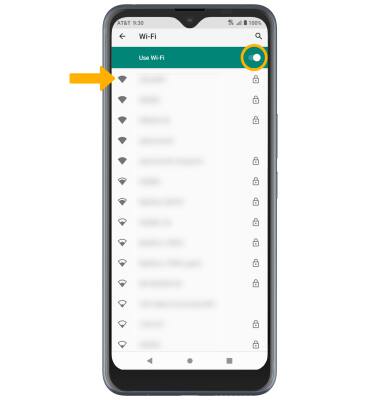
Opciones de Wi-Fi
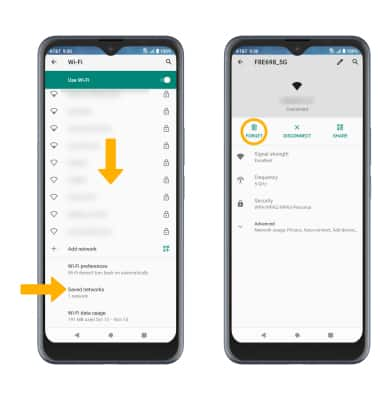
• ACTUALIZA LA LISTA DE REDES: deslízate hacia abajo desde la pantalla de Wi-Fi para actualizar la lista de redes de Wi-Fi.
• OLVIDAR RED: selecciona Saved networks. Selecciona la red que desees, luego selecciona FORGET.
Conectarse a una red oculta
Importante: cuando te estés conectando con una red oculta, se te solicitará que ingreses el SSID de la red, el tipo de seguridad, y la contraseña (si es necesario) para continuar.
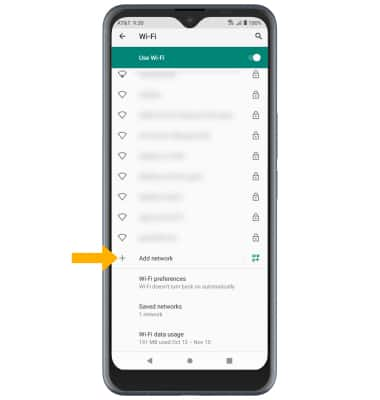
Consejos
ACTIVAR AUTOMÁTICAMENTE WI-FI:: desde la pantalla Wi-Fi, selecciona Wi-Fi preferences y luego selecciona el interruptor Turn on Wi-Fi automatically.
OPTIMIZA LA DURACIÓN DE LA BATERÍA: desactiva Wi-Fi cuando no lo estés usando. Ver Optimizar la duración de la batería para obtener más información.